手机wps表格怎么编辑文字
更新时间:2024-08-12 15:31:56来源:元达游戏浏览量:
在手机上编辑文字和Excel表格已经成为我们日常工作和生活中不可或缺的一部分,随着手机软件的不断更新和升级,如今我们可以通过手机WPS表格轻松编辑文字和Excel表格。无论是处理工作任务还是整理个人资料,手机上的编辑功能都让我们更加便捷高效。通过简单的操作,我们可以随时随地完成文档的编辑和表格的排版,让工作变得更加便捷和高效。
手机上怎么编辑excel表格
具体步骤:
1.在手机应用中,安装【WPS Office】,如图所示。
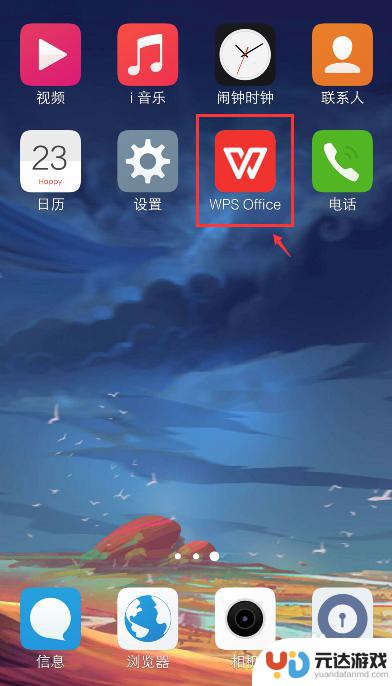
2.在手机上选择excel文件,比如:从QQ打开文件。
注意:要下载文件,才能打开。
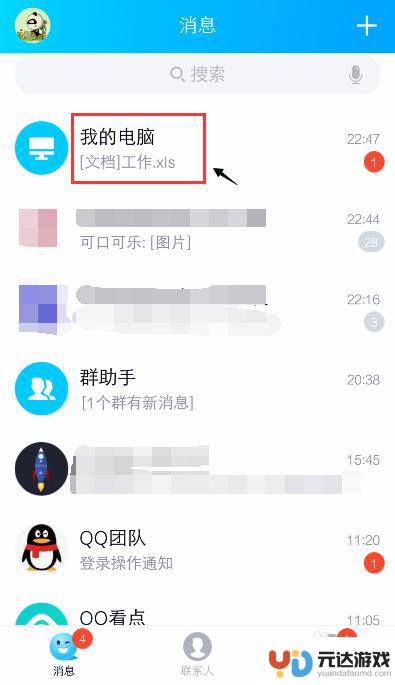
3.打开文件后,点击右上角的三个点。
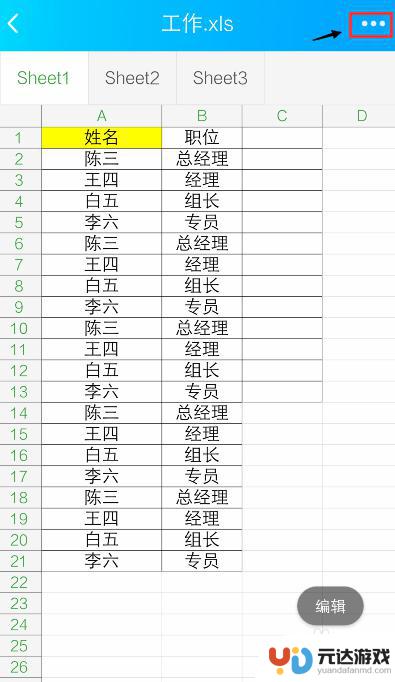
4.出现窗口,点击【用其他应用打开】。
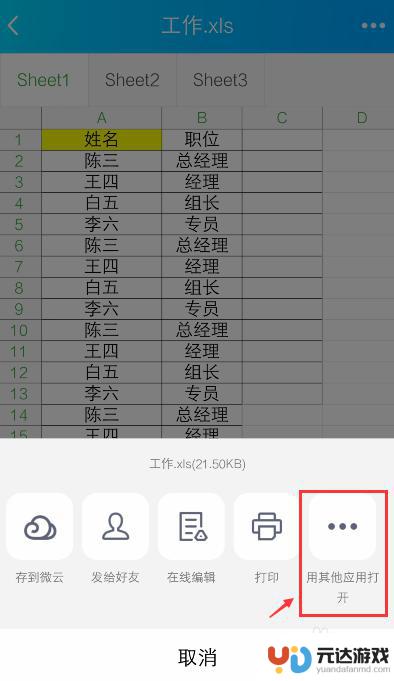
5.出现窗口,选择“WPS Office", 再点击【仅此一次】。
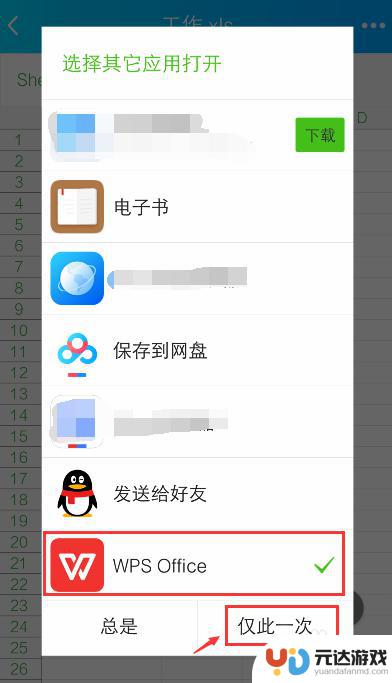
6.打开WPS Office后,就进入excel文件页面。长按要编辑的单元格。
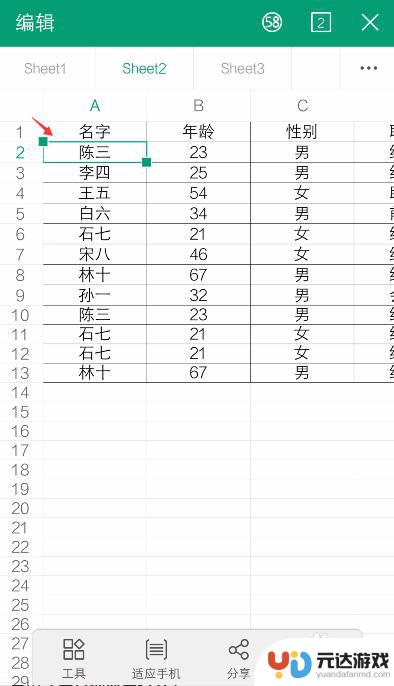
7.出现栏,点击【编辑】。
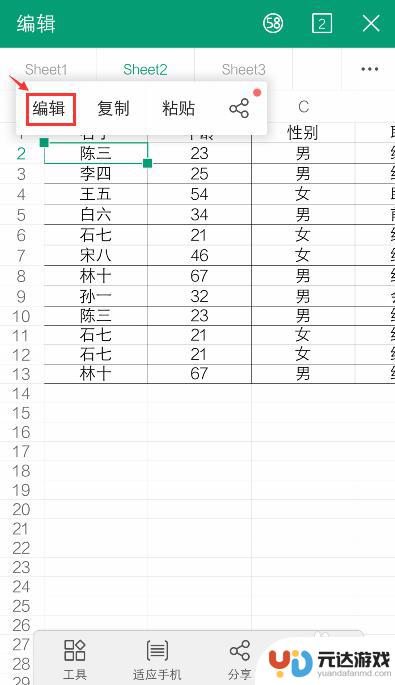
8.出现编辑窗口,就可以编辑excel的内容了。比如:把文字去掉,再点击【 √ 】。如果需要复制内容,可以参考下面的经验。
36手机WPS Office表格怎么复制和设置粘贴?
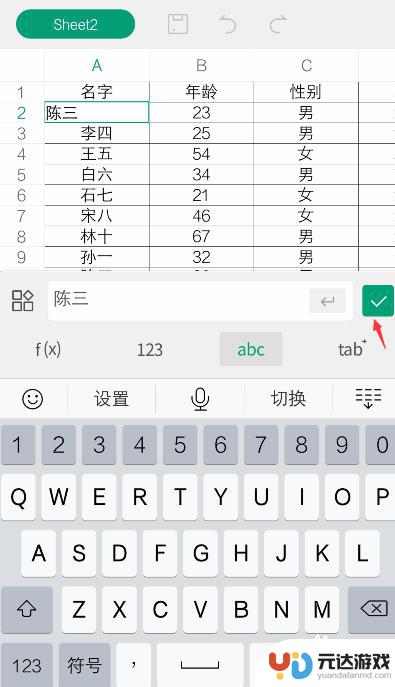
9.编辑后,就可以看到编辑的效果了。如果需要撤回,可以点击上面的箭头。
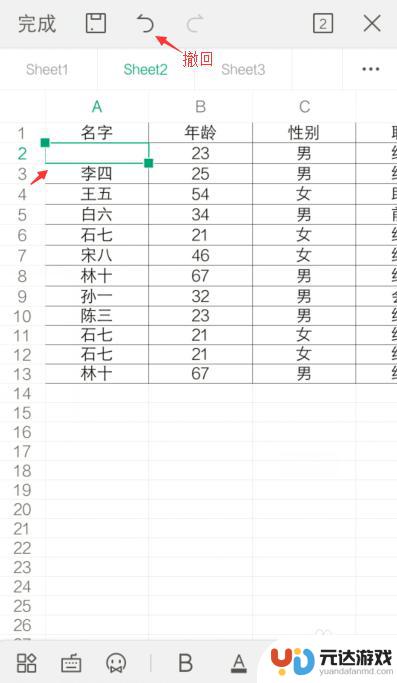
10.完成编辑后,可以点击上方的图标,进行“保存”。
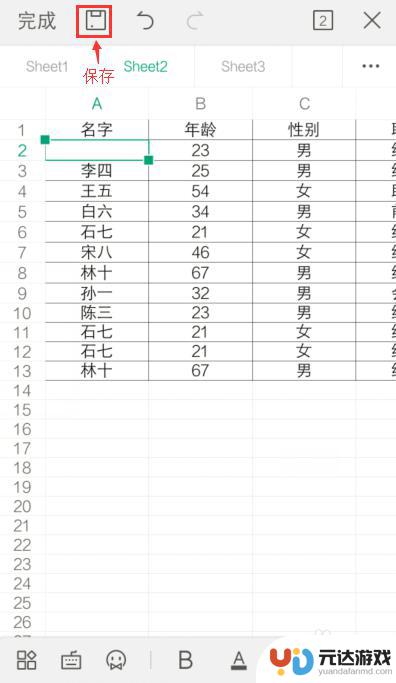
以上是关于如何编辑文字的手机WPS表格的全部内容,如果还有不清楚的用户,可以参考小编的步骤进行操作,希望对大家有所帮助。
- 上一篇: 手机退货退款怎么取消
- 下一篇: 手机怎么调出全屏时间
热门教程
猜您喜欢
最新手机软件
- 1
- 2
- 3
- 4
- 5
- 6
- 7
- 8
- 9
- 10















